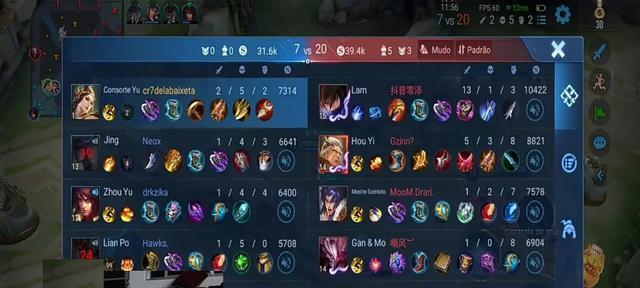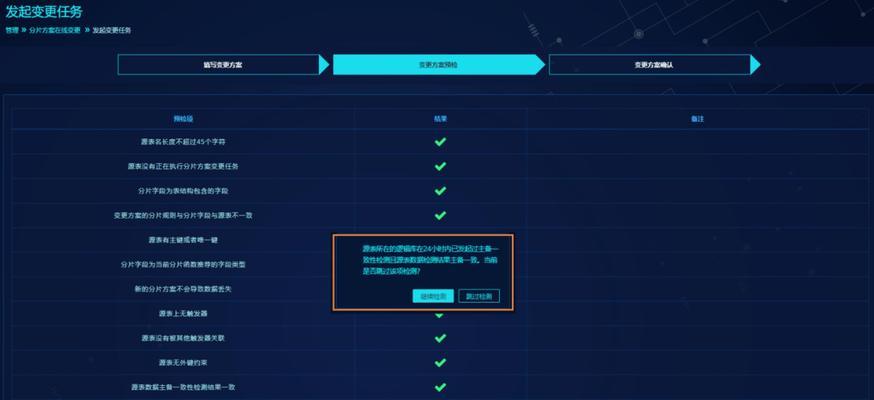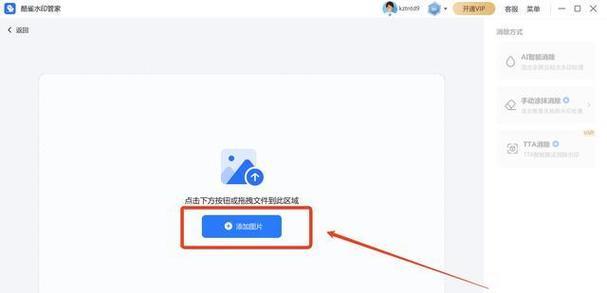Ubuntu操作系统是一款强大的开源操作系统,通过U盘安装可以帮助用户快速部署系统并享受开源之旅。本文将详细介绍以U盘进行Ubuntu安装的步骤和注意事项,帮助读者轻松上手。
选择合适的Ubuntu版本和系统要求
在开始安装Ubuntu之前,需要确定自己所需的Ubuntu版本,并了解系统要求。不同版本的Ubuntu有不同的功能和特点,同时也有对硬件资源的要求。
准备U盘和下载Ubuntu镜像文件
为了进行U盘安装,首先需要准备一个可用的U盘,容量不低于4GB。在官方网站上下载合适的Ubuntu镜像文件,确保下载的镜像文件完整且没有损坏。
制作Ubuntu安装U盘
将准备好的U盘插入电脑,并打开一个U盘制作工具,如Rufus或UNetbootin。根据工具的指引,选择下载好的Ubuntu镜像文件和U盘进行制作,制作过程可能需要一些时间,请耐心等待。
设置BIOS启动顺序
在进行U盘安装之前,需要先设置BIOS启动顺序,确保电脑能够从U盘启动。进入BIOS设置界面,将U盘设为首选启动设备,并保存设置。
进入Ubuntu安装界面
重启电脑后,系统将会从U盘启动,进入Ubuntu安装界面。根据界面上的指引,选择安装语言和键盘布局,然后点击"InstallUbuntu"按钮开始安装。
选择安装类型和分区设置
在安装过程中,需要选择合适的安装类型和进行分区设置。根据自己的需求,可以选择"完全擦除磁盘并安装Ubuntu"或者"其他选项"进行自定义分区设置。
设置用户名和密码
安装完成后,需要设置一个用户名和密码,这个用户名和密码将用于登录系统和进行系统管理。请确保用户名和密码的安全性,并牢记这些信息。
等待安装过程完成
安装过程需要一些时间,请耐心等待。安装完成后,系统会提示您重新启动电脑。
重新启动电脑并进入Ubuntu系统
在重新启动电脑后,选择从硬盘启动,并进入刚刚安装好的Ubuntu系统。根据系统的提示,进行初次设置和个性化配置。
更新系统和安装驱动
在进入Ubuntu系统后,建议立即更新系统和安装相应的驱动程序,以确保系统的稳定性和兼容性。可以通过软件更新工具和命令行来完成这些操作。
安装常用软件和配置环境
根据个人需求,安装常用的软件和进行环境配置。Ubuntu系统提供了丰富的软件资源和便捷的配置工具,可以轻松满足用户的各种需求。
备份重要数据和设置系统恢复点
在使用Ubuntu系统期间,建议定期备份重要的数据,并设置系统恢复点。这样可以避免因系统故障或其他原因导致数据丢失或系统无法正常启动。
解决常见问题和调优系统性能
在使用Ubuntu系统过程中,可能会遇到一些常见问题,如无法联网、软件无法安装等。需要善于使用搜索引擎和官方文档来解决这些问题,并进行系统性能优化。
学习和参与Ubuntu社区
作为一个开源系统,Ubuntu拥有庞大的用户社区和开发者社区。可以通过参与社区讨论、学习和分享经验来提升自己的技术水平,并为社区的发展做出贡献。
通过本文的介绍和操作指南,相信读者已经掌握了使用U盘安装Ubuntu操作系统的方法。希望大家能够利用Ubuntu的强大功能和丰富资源,享受开源之旅。